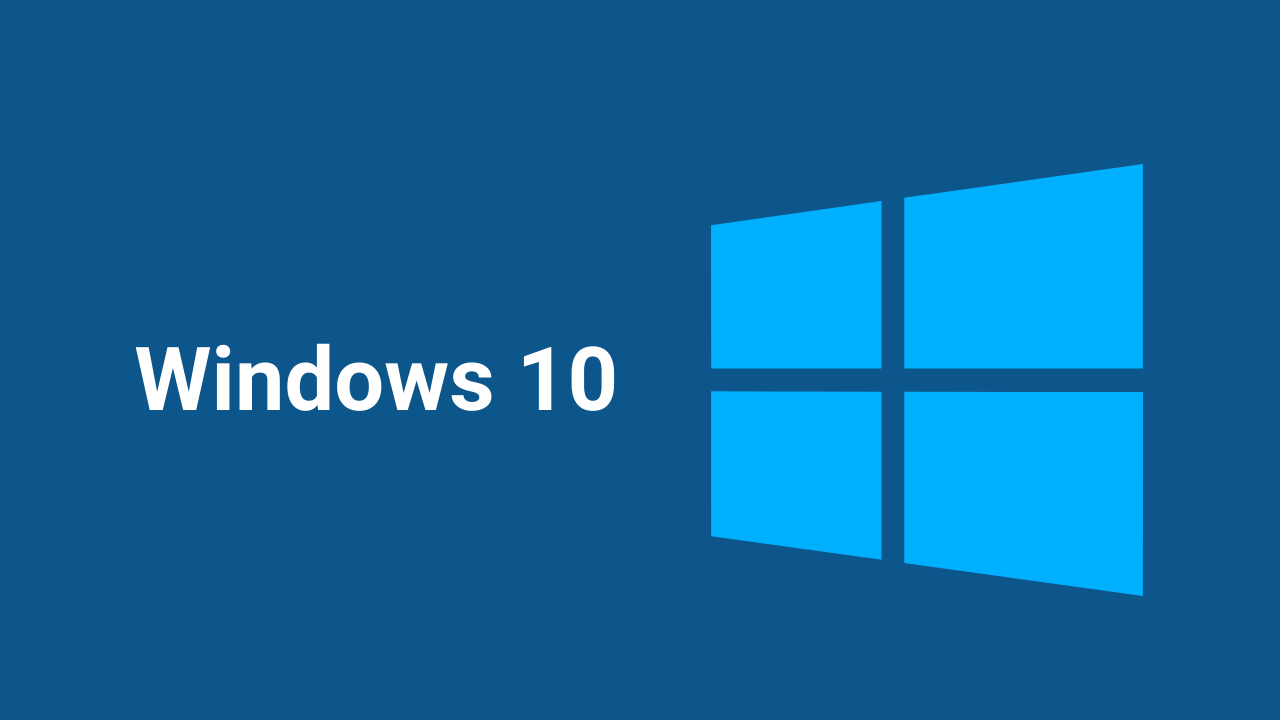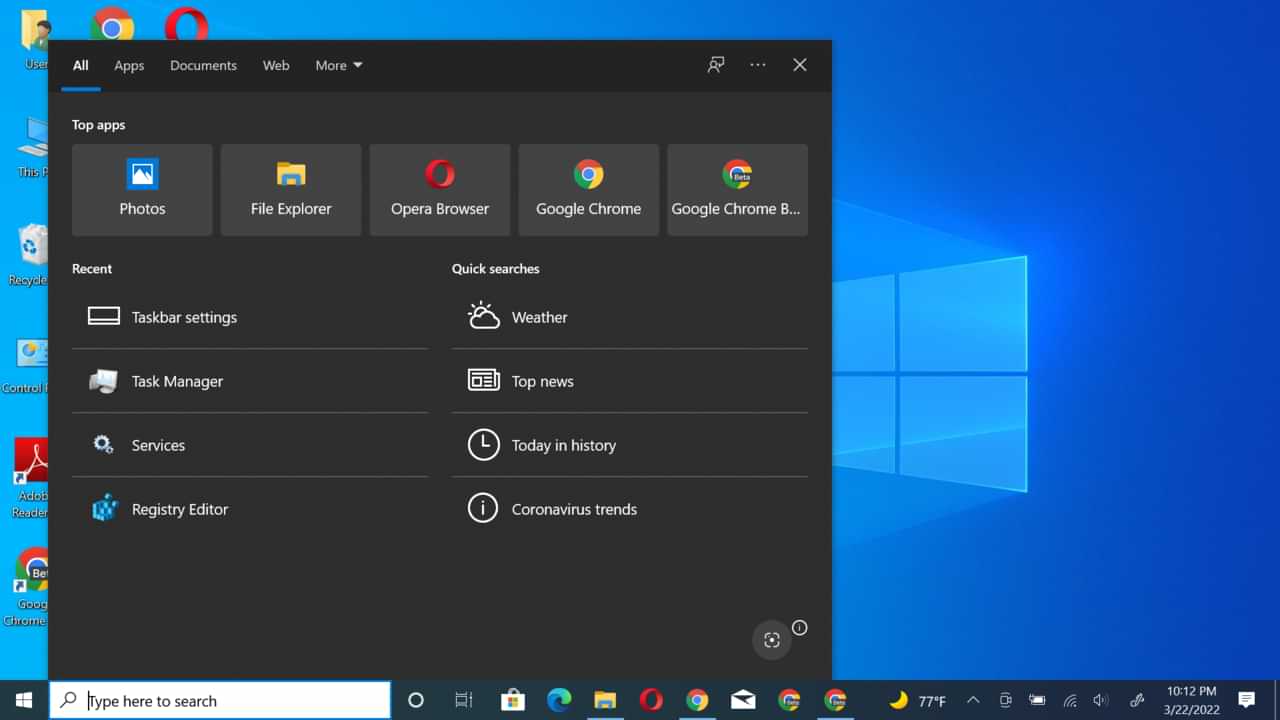El formato de documento portátil (PDF) de Adobe es un formato de documento universal que se puede abrir en cualquier plataforma utilizando uno de los muchos visores de PDF comerciales o gratuitos disponibles.
Es un formato muy común para enviar documentos por mensaje de texto o correo electrónico, ya que el destinatario siempre debe poder leerlo. Sin embargo, los archivos PDF pueden ser bastante grandes, especialmente si tienen muchos gráficos o videos. Esto puede causar algunos problemas al intentar enviar archivos PDF por correo electrónico debido a los límites en el tamaño de los archivos adjuntos.
Además, almacenar archivos PDF de gran tamaño en su computadora puede ocupar una cantidad excesiva de espacio de almacenamiento. Como resultado, es posible que le interese saber cómo comprimir fácilmente archivos PDF en Windows 10 para ahorrar espacio de almacenamiento.
Afortunadamente, hay muchas herramientas disponibles en línea que hacen que la compresión de archivos PDF sea lo más rápido y fácil posible. En este breve tutorial, le mostraré cómo usar tres de estas herramientas gratuitas para que no tenga que preocuparse de que sus archivos PDF ocupen demasiado espacio.
¿Cómo puedo reducir el tamaño de un archivo PDF en Windows 10?
enlaces rápidos
- ¿Cómo puedo reducir el tamaño de un archivo PDF en Windows 10?
- Herramientas PDF de TechJunkie
- Paso 1
- Paso 2
- Paso 3
- Compresor de PDF gratuito de 4 puntos
- Paso 1
- Paso 2
- Paso 3
- Pensamientos finales
Para este tutorial, nos centraremos en tres herramientas en particular: las herramientas PDF de TechJunkie y el compresor de PDF gratuito 4dots.
Además de comprimir archivos PDF, estas herramientas facilitan la realización de otros ajustes en sus archivos PDF y otros tipos de documentos.
Echemos un vistazo a cómo puede utilizar estas herramientas para comprimir fácilmente archivos PDF con el fin de ahorrar espacio de almacenamiento en su computadora.
Herramientas PDF de TechJunkie
Hay varias opciones gratuitas para comprimir archivos PDF en línea. Para este tutorial, usaremos nuestras herramientas internas porque sabemos que son gratuitas y seguras.
Esta herramienta de compresión funcionará tanto en Windows como en Mac, por lo que si bien este tutorial se centra en Windows, los usuarios de Mac pueden usar esta opción con la misma facilidad.
Paso 1
Navegue a nuestra herramienta de compresión de PDF gratuita.

Paso 2
Sube tu PDF y espera a que el archivo se comprima.

Paso 3
Descarga el archivo comprimido.

Eso es todo al respecto. Las herramientas PDF de TechJunkie facilitan la compresión rápida de un archivo PDF.
Compresor de PDF gratuito de 4 puntos
4dots Free PDF Compressor es un paquete de software gratuito que puede agregar a Windows 10 y versiones anteriores de Windows desde esta página.
Paso 1
Para instalar el programa, presione el botón DESCARGAR AHORA en la página.
Una vez que se complete la descarga, abra la aplicación y siga el proceso de instalación para comenzar.

Paso 2
Abra el programa y seleccione Agregar archivo (s) y Agregar carpeta para abrir un PDF específico o una carpeta que los contenga.
Una vez que cargue un archivo, abrirá el PDF en el programa, como se muestra en la imagen a continuación. Tenga en cuenta que también puede comprimir un lote de archivos PDF con este software, por lo que no tiene que perder el tiempo haciendo uno a la vez.

Paso 3
Seleccione una carpeta de salida, o ruta, presionando el botón de carpeta en la parte inferior de la ventana. Si no elige una carpeta específica, guardará el PDF comprimido en la misma ruta que el original.
Haga clic en la casilla de verificación Comprimir imágenes y arrastre la barra más hacia la derecha para conservar más calidad de imagen. Esto asegurará que sus imágenes no salgan borrosas.
Luego, presione el botón Comprimir en la parte superior de la ventana para reducir el tamaño del archivo de su (s) PDF.

Abra la carpeta en la que guardó el documento comprimido para verificar su nuevo tamaño. Debería obtener una gran reducción en megabytes. Por ejemplo, comprimí un PDF de 1,7 MB a 338 KB, que es menos de un tercio del tamaño del archivo original.
Pensamientos finales
Ya sea que necesite enviar su currículum para una solicitud de empleo o compartir una presentación con un colega, los archivos PDF son uno de los tipos de archivos más fáciles y accesibles que existen. Sin embargo, es importante saber cómo comprimirlos para ahorrar espacio de almacenamiento y facilitar su envío.
Con las herramientas PDF propias de TechJunkie, el software 4dots Free PDF Compressor e iLovePDF, puede comprimir rápida y fácilmente cualquier archivo PDF en Windows 10. Cada una de estas herramientas puede reducir considerablemente el tamaño de los documentos PDF, lo cual es una forma fantástica de liberar espacio de almacenamiento. en su computadora portátil y simplifique y agilice el envío de documentos por correo electrónico.